No persze x86 változatként…
Nem értem igazából az Apple-t. Ha kiadna egy hivatalos x86-os változatot az operációs rendszeréből, amolyan preview-ként, az elég sok embert csábítana arra, hogy megvegye az ő hardverüket hozzá. Mert valljuk be, ez az x86-osra hackelt változat ugyan elfut, de elég körülményes, és mivel nem erre lett tervezve, így nem is lehet hibamentes. Az illesztőprogramok kérdése meg hát a másik. Mindenesetre én már komolyan elgondolkoztam egy Mac laptopon, mert szép, csak nagyon drága. Úgyhogy addig meg marad az ilyen berhelt MacOS és a driverek vadászata, az is több, mint a semmi.
Na hát először is szükség volt a telepítőre. Erre több módszer is van, de a legegyszerűbb, ha olyat tölt le az ember, ami már eleve patchelt, mert az egyrészt méretében is barátságosabb, másrészt már nem kell a patcheléssel trükközni. Én így jutottam el végül a következő nevet viselő lemezhez: ToH_x86_9A581_RC2.iso Ez egy darab DVD-t igényel, és megtalálható a legtöbb torrent oldalon.
A telepítés a már megszokott módon történik, install DVD be, arról betölt, bár célszerű rögtön egy F8-at nyomni, amikor bejön a Darwin boot, és beírni neki egy -v kapcsolót, így kiír minden üzenetet, tehát láthatjuk, hogy hol száll el, ha elszáll. Pár perc töltikézés után bejön a telepítő grafikus felülete, ahol először ki kell választani a nyelvet. Ez nálam maradt angol. Majd jön a komplikáltabb része, a partíció megfelelő formázása.
Először is még Windows alatt egy partíciókezelővel kell csinálni neki egy partíciót, ami legalább 6GB. Ha ez megvan, célszerű feltelepíteni az Acronis Disk Director-t és az Acronis OS Selector-t is. Majd a létrehozott partíciót meg kell formázni. A Tiger telepítője még csak FAT32-re formázott partíciókat volt hajlandó elérni, de a Leopard már elboldogul az NTFS-sel is. Legalábbis olyan értelemben, hogy ha a neki létrehozott partíciót NTFS-re megformáztuk XP alatt, azt utána a telepítőből könnyen formázhatjuk a Disk Utility használatával „Mac OS Extended (Journaled)” típusúra, és adunk neki mondjuk egy olyan nevet, hogy „MacOSX”. Mondjuk én ahogy próbáltam, a telepítő engedte volna, hogy közvetlen az NTFS fájlrendszerű partícióra települjön mindenféle formázás nélkül.
Ezek után bezárjuk a Disk Utility-t, és katt a továbbra. A telepítendő összetevőknél katt a Customize-ra, ésminden elől kivesszük a pipát, ahonnan lehet. Értelemszerűen így csak a basesystem marad meg, hiszen az elől nem lehet kivenni a pipát, de hát mi nem is akarjuk. Majd katt a továbbra, és a megjelenő meghajtók közül rábökünk az előbb megformázott MacOSX nevűlemezre, majd tovább. Innentől olyan 17 perc alatt fel is kúszik, és a végén újraindul.
Ha nem telepítettük fel az Acronis OS Selector-t, itt problémába ütközhetünk. De ha fentvan, az betölt, és ha szerencsénk van, fel is ismerte az XP-t és mellette egy ismeretlen OS-t. Semmi baj, most át kell konvertáljuk a Mac OS Extended (journaled) partíciónkat elsődleges (Primary) partícióvá. Amikor az OS Selector elindul válasszuk ki a „Tools” menüből az Acronis Director Suite-ot. Miután elindul az Acronis Director Suite, válasszuk ki a „manual mode”-ot. Katt jobb egérrel a partíción, majd Advanced, és Convert. Az ablakban kiválasztjuk, hogy Primary legyen, leokézzuk, és a menüsorban rákattintunk a zászlóra, és így el is kezdődik a konvertálás. Ez eltart egy ideig, és semmi adat nem fog elveszni. Ezek után zárjuk be a Disc Director-t, és az OS Selector-ban máris átnevezhetjük az Unknown Operating System-et mondjuk MacOSX86-nak vagy aminek szeretnénk, és duplakattintással már indul is. Én még Windows alatt a következő flag-eket állítottam be a MacOSX partíciójának: pri,act,boot.
Ha nem hajlandó bebootolni, vagy meg sem találta az OS Selector a MacOSX boot-ját, ahogy én is jártam, akkor kezdhetjük előlről az egészet a megfelelő partícionálással, és így tovább. Én úgy oldottam meg ezt a gondot, hogy feltettem egy olyan régebbi változatot, amiről tudtam, hogy működik, és jó boot információkat ír a lemezre (10.4.4 Tiger). Majd ezt még el sem indítottam, már tettem is be a Leopard telepítőt, ami frissítette az egészet, és onnantól voilá, bebootolt szépen a Leopard, kért pár adatot, és fut szépen.
Természetesen a különféle driverek miatt egy csomó dolog nem feltétlen működik, így például a beépített wifi vagy a hangkártya, de amint sikerül levadászni, leforgatni a megfelelő illesztőprogramokat, onnantól nagyrészt minden megy szépen, mintha csak egy igazi Mac-en használnánk. De természetesen soha nem lesz olyan. De akinek nincs pénze Mac-re, és szeretné kipróbálni, annak ez is megteszi. És utána úgyis elkezd majd sóvárogni egy igazi Mac után. És hát íme, Mac OS X 10.5 Leopard az én Asus notebookomon (katt a képre a nyagobb változatért – új ablakban nyílik meg):
Több információ a telepítésről, bár ez még a Tiger-t említi: osx86.hu wiki
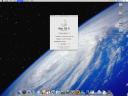
0 hozzászólás